

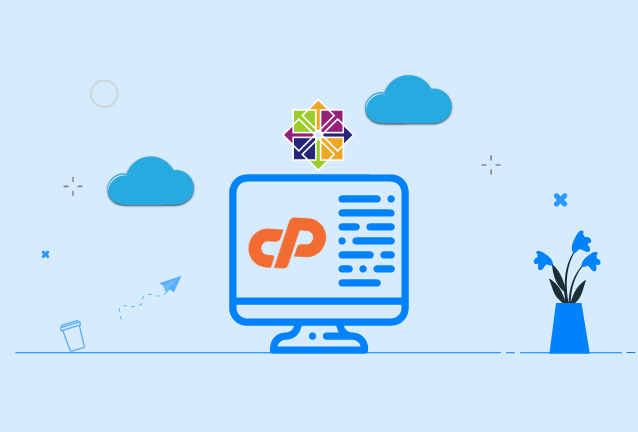
در این مقاله قصد آموزش نصب cpanel در centos را داریم که در مقاله بعدی آموزش نصب سیپنل در اوبونتو هم درج خواهد شد.
آموزش نصب cpanel در centos :سی پنل(cpanel) یک پنل مدیریت محتوا میباشد که توسط رابط کاربری گرافیکی (gui) مدیریت میشود و کاربر مدیریت فایل ها و دیتا بیس ها و تنظیمات شبکه و… را بجای خط فرمان سنتی و متنی لینوکس در مدیریت پنل سی پنل انجام میده.
cpanel پرطرفدارترین پنل مدیریت سایت در دنیا هست که بعد از اون دایرکت ادمین و پلسک و….. دیگر پنل ها بترتیب مورد توجه قرار دارن که البته بسته به شرایط این رنک ها جابجا میشوند ولی cpanel همچنان نمره ۱ رو داره در دنیا.

در آموزش های قبلی آموزش نصب دایرکت ادمین را مرور کرده ایم و در این مقاله نحوه نصب کنترل پنل cpanel رو ارایه میدیم.
یه نکته رو در نظر داشته باشید که cpanel پنل مدیریت سایت کاربر هست و whm پنل مدیریت ادمین هست. و کاربران هیچ دسترسی به whm ندارند زیرا فقط برای مدیریت ادمین و تنظیمات و کانفیگ ها و یوزر ها و…. میباشد.
اگر با دستورات لینوکس آشنایی ندارید از طریق مقاله آموزش دستورات لینوکس به آگاهی خود بیافزایید.
به آموزش میپردازیم:
طبق توصیه شرکت سازنده برای نسخه سیستم عامل cent os ورژن ۶ و ۷ میزان پدازنده مورد نیاز:۲۲۶ مگاهرتز میباشد و ۱ گیگ رم برای cent os 6 و ۲ گیگ رم برای cent os 7 میباشد همچنین ۴۰ گیگابایت فضای هارد دیسک مورد نیاز است.
نکاتی که قبل از نصب باید توجه ویژه ای داشته باشید به آن:
برای نصب با نرم افزار putty به SSH کانکت شوید .
برای نصب Perl دستور زیر را اجرا کنید:
yum -y install perl
حال با دستور زیر نام هاست خود را تنظیم نمایید.
برای تغییر نام هاست (Host Name) خود نیز می توانید از این دستور استفاده کنید.
البته به جای دامنه زیر دامنه مورد نظر خود را وارد کنید.
hostname vps.mydomain.com
سپس دستور زیر را برای به روزرسانی CentOS وارد کنید.
yum update
با دستور زیر فایل های نصب برنامه را از سایت اصلی دریافت میکنیم.
cd home curl -o latest -L https://securedownloads.cpanel.net/latest
برای اجرای فایل های نصب این دستور را وارد کنید:
sh latest
همانطورکه مشاهده می کنید cpanel و whm در حال نصب هستند.
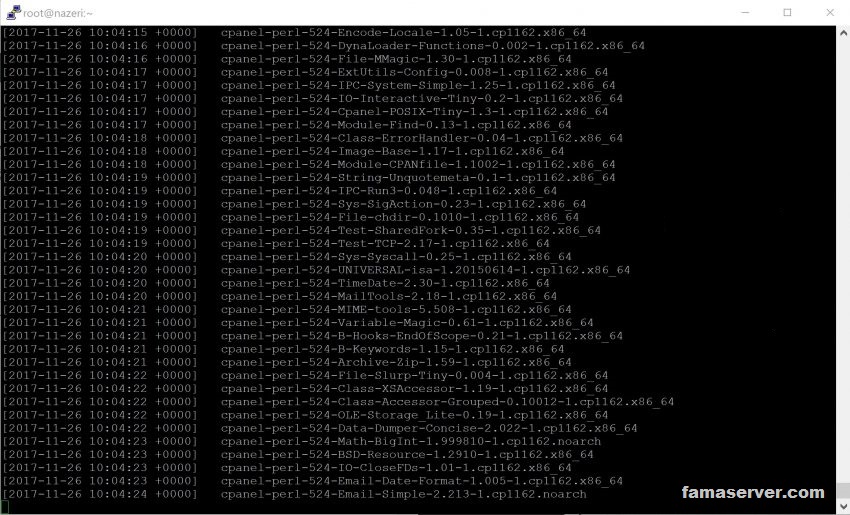
آموزش نصب cpanel در centos
بسته به سرور شما این عمل ممکن است تا ۴ ساعت زمان ببرد. البته اگر سرور مناسبی داشته باشید حدود ۴۰ دقیقه زمان خواهد برد.
همانطور که مشاهده می کنید نصب پایان یافته و سیستم از ما میخوهد که سرور را Reboot کنیم.
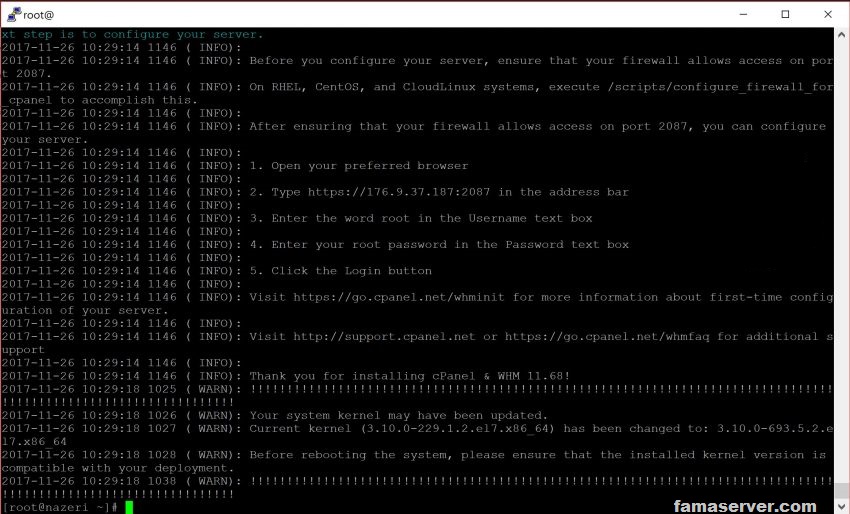
آموزش نصب cpanel در centos
reboot now
برای ورود به پنل whm دستور زیر را وارد مرورگر خود کنید. البته جای عدد های ۱۰ ای پی سرور خود را وارد کنید. با توجه به پروتکل مورد استفاده با یکی از دستورات زیر این عمل را انجام دهید. ۲۰۸۷ برای پروتکل https و ۲۰۸۶ برای استفاده از http است.
https://10.10.10.10:2087 http://10.10.10.10:2086
در کادر اول عبارت root را وارد کنید. در کادر دوم هم رمز روت سرور را وارد کنید.
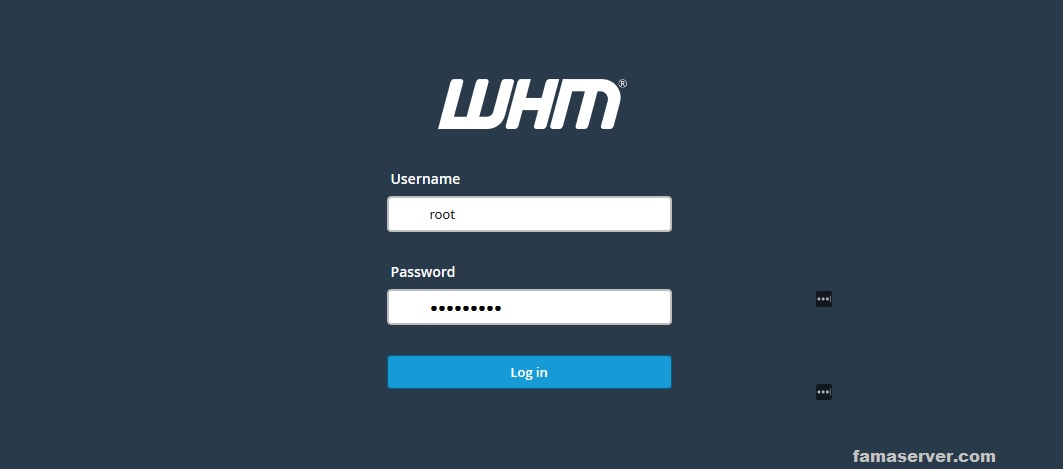
آموزش نصب cpanel در centos
پس از ورود روی گزینه Agree کلیک کنید . این بخش مربوط به پذیرفتن قوانین خدماتی cPanel است.
در مرحله بعد داخل کادر اول ادرس ایمیل خود را وارد کنید.
اگر شرکت ارائه دهنده خدمات سیم کارت شما از خدمات دریافت ایمیل با شماره پشتیبانی می کند ادرس ان را در کادر دوم وارد کنید.
هشدار ها و گزارش خطا ها به ادرس ایمیل شما فرستاده می شود. در بخش Host Name یک هاست نیم معتبر وارد کنید.
به هیچ وجه از دامنه ی ir به عنوان هاست نیم استفاده نکنید.
primary resolver, secondary resolver را به ترتیب روی ۸.۸.۸.۸ , ۴.۲.۲.۱ قرار دهید. هردو IP متعلق به گوگل هستند.
پس از ذخیره و ورود به مرحله بعد IP سرور شما نمایش داده می شود.
آموزش نصب cpanel در centos :در مرحله بعد دی ان اس رکورد مورد نظر اختصاصی خود را وارد کنید.و به هیچ عنوان از نیم سرور ایرانی یا دامنه .ir استفاده نکنید.
داخل کادر اخر تیک هر دو گزینه را بزنید و همینطور در بخش های خالی مربوط به IP ، IP ادرس سرور خود را وارد کنید.
ذخیره کنید و به مرحله بعد بروید.
در مرحله اخر تنظیمات مربوط به فرمت هارد دیسک از شما پرسیده می شود.
در صورتی که قصد استفاده از هاست اشتراکی را ندارید اجازه بدهید روی گزینه اول باقی بماند.
بر روی Finish کلیک کنید.
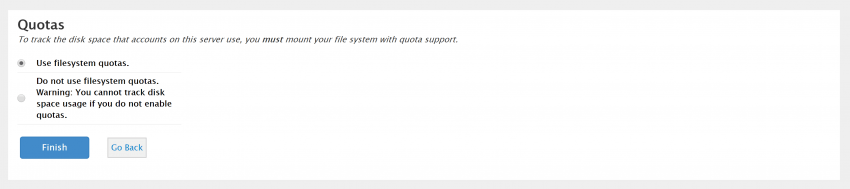
در این بخش اطلاعاتی در مورد مموری به شما نمایش داده می شود. روی Go To WHM کلیک کنید تا وارد WHM شوید.
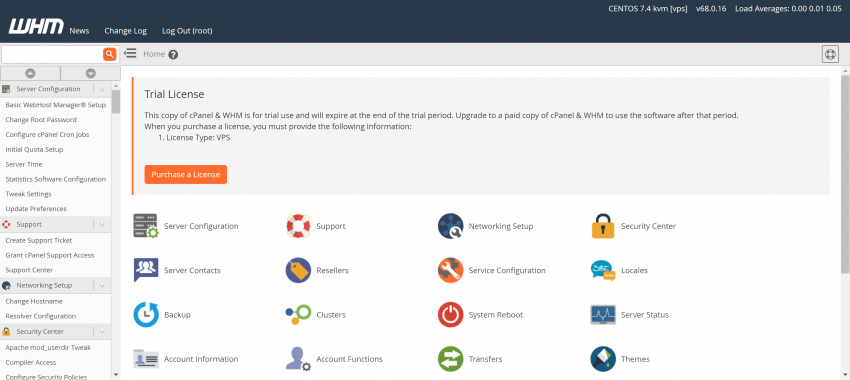
نصب به پایان رسید
شما به whm وارد شدید و تنظیمات را انجام دادیم و پس از ست شدن ان اس رکورد ها میتوانید کاربر بسازید و آدرس cpanel و ورود کاربران به شکل زیر است:
http://dominname.com:2082 https://dominname.com:2083
در مقالات بعدی به آموزش کانفیگ و آموزش پنل cpanel میپردازیم.
موفق باشید.
فاما سرور
بله , بعضی از پکیج ها تحریم هستند که با عوض کردن دی ان اس سرور میتوانید این تحریم ها را دور بزنید.
طبیعتا سیپنل خیلی قویتر است ولی دایرکت ادیمن ساده تر میباشد به همین دلیل هر 2 این پنل ها کارایی خودشان را دارند ولی عموما برای استفاده های حرفه ای و کاربر پسند از cPanel استفاده میشود.
بله همه این افزونه ها اول روی سیپنل تست میشود و بعد ریلیزهای دیگر ارایه میگردد و کمپانی سازندده اکثر این افزونه ها کمپانی تولید کننده سیپنل میباشد.



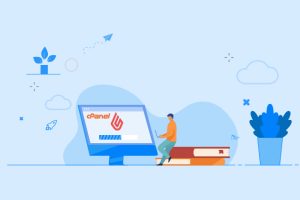

سرور مجازی یکی از سرویس های پر استفاده و مقرون بصرفه برای کسب و کارهای کوچک و خدمات سایر در ضمینه IT و شبکه میباشد که توان پشتیبانی از 128 هسته و 512 گیگ رم را دارد.

سرور های اختصاصی فاماسرور از دو گروه نسل جدید و پردازش سنگین استفاده میشود که میتوانید تا 155 گیگاهرتز پردازش و تا 1.5 ترابایت رم را در اختیار داشته باشید.

سرور بیگ بلوباتن اختصاصی و مجازی یکی از خدمات , برای استفاده از کلاس های آموزشی , جلسات و ... بصورت دوطرفه و با کیفیت تضمین شده میباشد.

در هاست لینوکس با منابع گوناگون امکان میزبانی از سایت های بزرگ و پر بازدید نیز وجود دارد و میتوان از مزایا و خدمات آن استفاده کرد.

هاست های ویندوز فاماسرور میزبانی شده در ایران و هلند میباشد که با سخت افزار ها و استوریج های نسل جدید میزبانی و پشتیبانی میشوند.

ثبت دامنه های بین المللی , دامنه ir و دامنه های با پسوند های مختلف در فاماسرور پشتیبانی میشوند.